Файл со значениями, разделёнными запятыми (CSV) — это простой текстовый файл, содержащий список данных. Эти файлы часто используются для обмена данными между разными приложениями. Например, базы данных и менеджеры контактов часто поддерживают файлы CSV.
Эти файлы иногда могут называться файлами с разделителями-символами или файлами с разделителями-запятыми. В основном они используют запятую для разделения (или отделения) данных, но иногда используют другие символы, например точки с запятой. Идея состоит в том, что вы можете экспортировать сложные данные из одного приложения в файл CSV, а затем импортировать данные из этого файла CSV в другое приложение.
Структура файла CSV
CSV-файл имеет довольно простую структуру. Это список данных, разделённых запятыми. Например, предположим, что у вас есть несколько контактов в диспетчере контактов, и вы экспортируете их в виде файла CSV. Вы получите файл с таким текстом:
Это всё, чем является файл CSV. Они могут быть более сложными и содержать тысячи строк, больше записей в каждой строке или длинные строки текста. Некоторые файлы CSV могут даже не иметь заголовков вверху, а некоторые могут использовать кавычки, чтобы окружить каждый бит данных, но в целом это простой формат.
What is CSV file?
Эта простота — полезная особенность. Файлы CSV предназначены для простого экспорта данных и импорта их в другие программы. Полученные данные удобочитаемы и могут быть легко просмотрены с помощью текстового редактора, такого как Блокнот, или программы для работы с электронными таблицами, например Microsoft Excel или LibreOffice Calc.
Как просмотреть файл CSV в текстовом редакторе
Чтобы просмотреть содержимое файла CSV в Блокноте, щёлкните его правой кнопкой мыши в проводнике или проводнике Windows и выберите команду «Изменить».
У Блокнота могут возникнуть проблемы с открытием файла CSV, если он очень большой. В этом случае мы рекомендуем вам использовать более мощный редактор текстовых файлов, например Notepad++. Чтобы просмотреть CSV-файл в Notepad++ после его установки, щёлкните CSV-файл правой кнопкой мыши и выберите команду «Редактировать с помощью Notepad++».
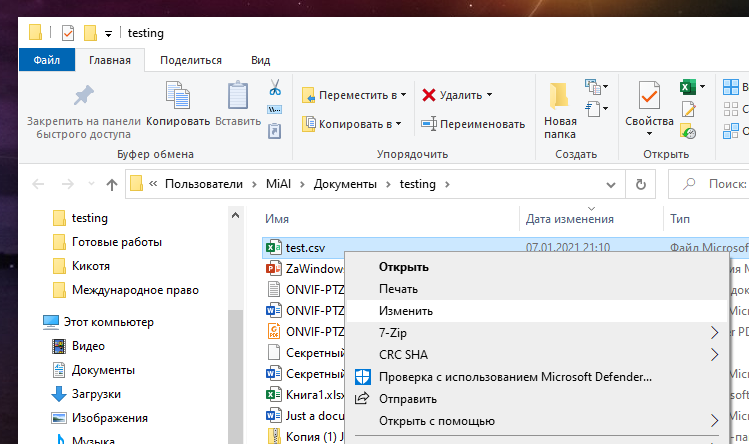
Вы увидите список данных в виде простого текста в файле CSV. Например, если файл CSV был экспортирован из программы контактов, вы бы увидели здесь информацию о каждом контакте. Если он был экспортирован из менеджера паролей, такого как LastPass, вы увидите здесь разные записи для входа на сайт в отдельной строке.
В Блокноте функция «Перенос слов» может затруднить чтение данных. Щёлкните «Формат» → «Перенос по словам», чтобы отключить его и оставить каждую строку данных на отдельной строке для удобства чтения. Вам нужно будет прокрутить по горизонтали, чтобы прочитать полные строки.
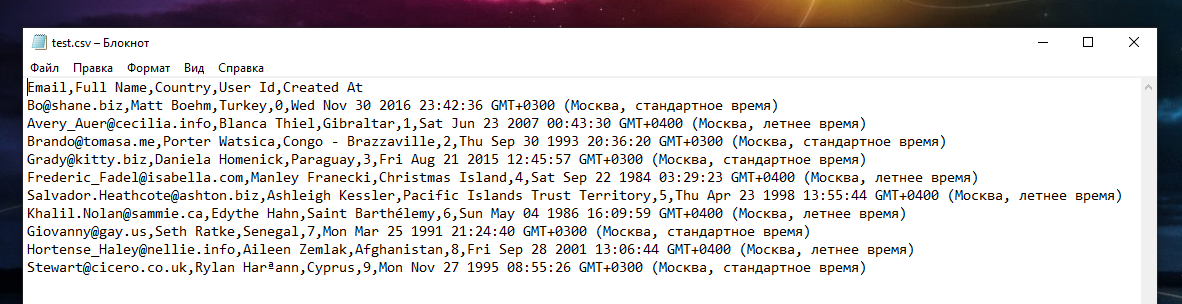
Как открыть файл CSV в программе для работы с электронными таблицами
Understanding CSV Files
Вы также можете открывать файлы CSV в программах для работы с электронными таблицами, что упрощает их чтение. Например, если на вашем компьютере установлен Microsoft Excel, вы можете просто дважды щёлкнуть файл .csv, чтобы открыть его в Excel по умолчанию. Если он не открывается в Excel, вы можете щёлкнуть файл CSV правой кнопкой мыши и выбрать «Открыть с помощью → Excel».
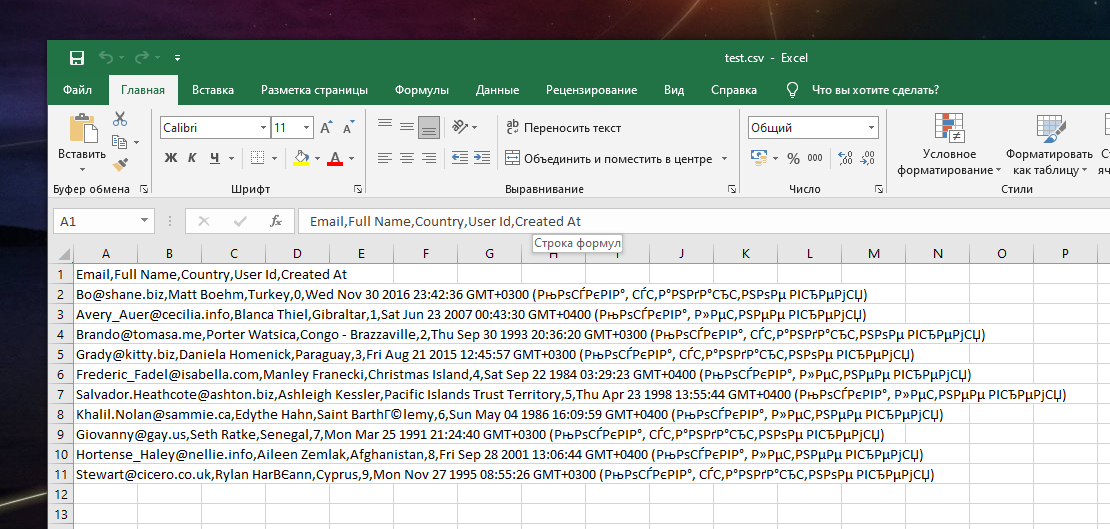
Если у вас нет Excel, вы можете загрузить файл в сервис, например Google Таблицы, или установить бесплатный офисный пакет, например LibreOffice Calc, для его просмотра.
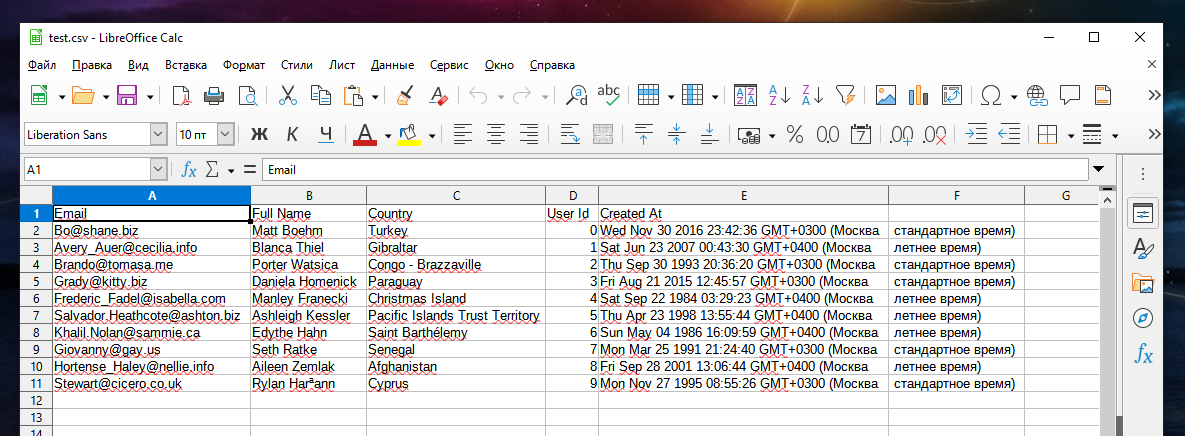
Excel и другие программы для работы с электронными таблицами представляют содержимое файла .CSV, как если бы это была электронная таблица, с сортировкой по столбцам.
Как импортировать файл CSV в приложение
Если вы просто хотите просмотреть содержимое файла CSV или работать с ним как с таблицей, то вам достаточно открыть этот файл как это показано выше. Однако многие файлы CSV предназначены для импорта в другие программы. Вы можете экспортировать свои контакты из Google Contacts, ваши сохранённые пароли из LastPass или большой объем данных из программы базы данных. Полученные файлы CSV можно затем импортировать в приложения, поддерживающие этот тип данных.
В зависимости от приложения, из которого вы экспортируете данные, вам может потребоваться выбрать подходящий формат CSV для целевого приложения. Например, Google Контакты могут экспортировать контакты в форматы Google CSV (для Google Контакты) или Outlook CSV (для Microsoft Outlook). В любом случае вы получаете файл CSV, содержащий данные, но он организован немного иначе.
В соответствующем приложении найдите параметр «Импорт» или «Импорт CSV», который позволяет выбрать файл CSV для импорта. Например, в Microsoft Outlook вы можете нажать «Файл» → «Открыть и экспортировать» → «Импорт/экспорт» → «Импорт из другой программы» или «Файл» → «Значения, разделённые запятыми», чтобы импортировать контакты из файла CSV.
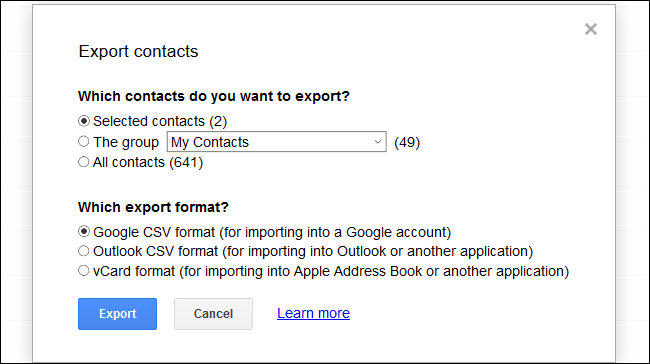
Файлы CSV — это то, о чём большинству людей никогда не нужно беспокоиться. Но если вам когда-либо требовалось передать информацию из одного приложения в другое, они существуют для этого.
Связанные статьи:
- Как объединить содержимое ячеек в Excel и Calc (87.9%)
- Все «подсказки дня» LibreOffice (31.2%)
- Как вставить музыкальные символы в Writer (LibreOffice) (31.2%)
- Как сделать блок-схему или чертёж (31.2%)
- Как установить пароль на документ LibreOffice (Writer) (31.2%)
- Как поменять язык меню монитора SAMSUNG (на примере модели ViewFinity S6 LS34A650UBEXXT) (RANDOM — 1.1%)
Источник: zawindows.ru
ITGuides.ru

Вопросы и ответы в сфере it технологий и настройке ПК
Несколько простых способов открытия и изменения файлов CSV формата
Все больше пользователей персональных компьютеров, огромное количество приложений и файлов. Возникает потребность хранить, преобразовывать и передавать файлы. Всевозможные расширения помогают конвертировать файлы, тем самым придавая им другие функции и значения. Одним из таких расширений-помощников является CSV.
Особенно часто конвертированию подвергаются таблицы с различными данными. CSV довольно неплохо справляется с этой задачей. Есть, конечно, более совершенные способы, но если мы столкнулись именно с CSV, то поговорим обо всех плюсах и минусах именно этого расширения.
Что скрывает в себе файл CSV?
Во-первых, возникает вполне ожидаемый вопрос — что же это вообще такое? CSV файлы – сжатые табличные данные, каждая ячейка которых отделена от соседней в самом распространенном случае запятой. Отсюда название – CommaSeparatedValues. Существует три вида разграничения ячеек и, соответственно, три формата:
- CSV — запятой
- TSV — табуляцией
- SCSV – точкой с запятой

Открывается файл CSV ввиду своей простоты практически в любой программе, предназначенной для работы с табличными данными
В целом, CSV представляет собой весьма удобный способ обмена данными между несколькими не связанными между собой приложений — к примеру, можно выгрузить в такой файл таблицу данных с интернет-портала при помощи функций экспорта, и в дальнейшем проводить анализ данных, строить графики, диаграммы и осуществляя многие другие операции, открыв CSV при помощи привычных программ на компьютере.
Создавать такие файлы лучше всего в Notepad++ или OpenOffice (а именно, программой Cacl, предназначенной для работы с табличными данными), чтобы избежать проблем с кодировкой. Например, если в тексте использован Unicode, а по умолчанию в Windows используется 1251, то в таблице вместо данных будут сплошные вопросительные знаки. Создать CSV можно и в программе Excel. Заполняем таблицу данными и сохраняем в csv расширении.
Обратите внимание, что первая строка файла CSV обычно содержит имена столбцов и является своего рода шапкой таблицы. Наличие такой строки при работе с CSV в том же экселе необязательно, но ее наличие значительно упрощает идентификацию данных и работу с ними.
Способ открыть документ CSV
При открытии файлов CSV возникает следующая проблема: некоторые программы «не понимают» разницы между csv, tsv и scsv. То есть в итоге получается совсем не то, что мы предпочли бы увидеть.
Excel предупреждает эту ошибку и перед тем, как открыть наш файл, спрашивает, что и как нужно считать и разделить. Это упрощает работу с большим объемом данных.
Наконец, откроем наш файл:
- Вкладка Данные
- Получение внешних данных
- Из текста
- Выбираем наш файл csv
- Выполняем указания Мастера текстов и получаем наш документ.
Если вы создадите файл CSV из Excel, учтите, что формат предназначен для хранения исключительно текстовых данных. Также сохраняемые табличные данные не должны содержать знаков, которые используются в качестве разделителей столбцов. Пример: если разделители — запятые, то в тексте сохраняемого файла их быть не должно.
Теперь мы предупреждены обо всех опасностях, связанных с форматом CSV. Более глубоко его изучают программисты, а на первых парах достаточно и этих сведений.
Отблагодари меня, поделись ссылкой с друзьями в социальных сетях:

Как открыть документы в формате DOC онлайн

Онлайн просмотр файлов с расширением DWG

Как открыть файлы CDR онлайн

Формат AVI

Какими программами лучше открывать файлы формата .264 и .h264

Как и чем открывать, создавать и редактировать файлы формата HTML

Файл формата VOB: какие программы для открытия использовать и как сжать

Для чего используются файлы FDB, как и какими программами их открыть?
Оставить комментарий ВКонтакте
Существует множество инженерно-изыскательных приборов , которые записывают данные именно в такие форматы
charlieroot :
Тим, в таких приборах обычно не нужны сложные программные платформы, способные работать с более сложными форматами. А CSV по сути представляет собой текст с разделителями — создать такой файл даже простейшими прошивками очень легко, а открыть и проанализировать информацию в нем в дальнейшем можно на компьютере при помощи любого удобного офисного ПО.
Алексей :
CSV — это «морочный» формат. Ежедневно сталкиваюсь с ним, когда работаю с Яндекс.Метрикой — там почти все отчеты именно в нем выгружаются. Автору я крайне признателен хотя бы за то, что он обозначил Notepad++ в качестве ПО для создания подобных файлов. Я до этого применял прогу только при просмотре кодов страниц и структурировании простейшего текста.
charlieroot :
Алексей, на самом деле никаких сложностей в формате нет =) Для создания CSV можно пользоваться абсолютно любым текстовым редактором, Notepad++ приведен как удобная утилита с хорошим функционалом — мне допустим очень нравится возможность быстрого сравнения содержимого двух файлов (отличия выделяются подсветкой), возможность использовать регулярные выражения при поиске, ну и то что можно редактировать файлы, которые лежат на удаленном ftp-сервере.
Добрый день!
Я — обычный пользователь. У меня есть довольно большой архив данных в формате csv. Excel весьма заметно тупит при работе с ним — долго загружает, долго ищет, постоянно слетает, искать неудобно. Есть ли какие-то программы, которые корректно работают с большими файлами в таком формате?
Спасибо.
Екатерина :
Файл формата CSV: чем открыть, описание, особенности





Программное обеспечение управления электронными таблицами обычно используется для открытия и редактирования файлов CSV, такое как бесплатный OpenOffice Calc или Kingsoft Spreadsheets. Инструменты электронных таблиц отлично подходят для файлов CSV, потому что данные, содержащиеся в файле, будут каким-то образом фильтроваться или обрабатываться.

Для просмотра и/или редактирования вашего CSV-файла в интернете вы можете использовать Google Sheets. Чтобы сделать это, загрузите файл на Google Диск через «Создать» → «Загрузка файла», щелкните правой кнопкой мыши файл на Google Диске, когда закончите загрузку, и выберите «Открыть с помощью» → «Google Таблицы».
Вы также можете использовать текстовый редактор для открытия файлов CSV, но с большими из них будет очень трудно работать в этих типах программ.
Microsoft Excel также поддерживает файлы CSV, но программа не бесплатна для использования. Несмотря на это, вероятно, это наиболее часто используемая программа для файлов CSV.
Учитывая количество программ, поддерживающих структурированные текстовые данные, такие как CSV, у вас может быть установлено более одной программы, которая сможет открывать файлы такого типа. Если это так, и та, которая открывается по умолчанию при двойном щелчке по файлам CSV в Windows, не соответствует вашим ожиданиям, знайте, что изменить эту программу очень легко: как изменить ассоциации файлов в Windows.











Побеждаем порчу данных правильным импортом
Если серьезно, в бедах виноват не Excel целиком, а неочевидный способ импорта данных в программу.
По умолчанию Excel применяет к данным в загруженном CSV-файле тип «General» — общий. Из-за него программа распознает цифровые строки как числа. Такой порядок можно победить, используя встроенный инструмент импорта.
Запускаю встроенный в Excel механизм импорта.
В меню это «Data → Get External Data → From Text».
Выбираю CSV-файл с данными, открывается диалог.
В диалоге кликаю на тип файла Delimited (с разделителями). Кодировка — та, что в файле, обычно определяется автоматом. Если первая строка файла — шапка, о.
Перехожу ко второму шагу диалога.
Выбираю разделитель полей (обычно это точка с запятой — semicolon). Отключаю «Treat consecutive delimiters as one», а «Text qualifier» выставляю в «». (Text qualifier — это символ начала и конца текста. Если разделитель в CSV — запятая, то text qualifier нужен, чтобы отличать запятые внутри текста от запятых-разделителей.)
На третьем шаге выбираю формат полей
, ради него все и затевалось. Для всех столбцов выставляю тип «Text». Кстати, если кликнуть на первую колонку, зажать шифт и кликнуть на последнюю, выделятся сразу все столбцы. Удобно.
Дальше Excel спросит, куда вставлять данные из CSV — можно просто нажать «OK», и данные появятся в открытом листе.

Перед импортом придется создать в Excel новый workbook
Но! Если я планирую добавлять данные в CSV через Excel, придется сделать еще кое-что.
После импорта нужно принудительно привести все-все ячейки на листе к формату «Text». Иначе новые поля приобретут все тот же тип «General».
- Нажимаю два раза Ctrl+A, Excel выбирает все ячейки на листе;
- кликаю правой кнопкой мыши;
- выбираю в контекстном меню «Format Cells»;
- в открывшемся диалоге выбираю слева тип данных «Text».

Чтобы выделить все ячейки, нужно нажать Ctrl+A два раза. Именно два, это не шутка, попробуйте
После этого, если повезет, Excel оставит исходные данные в покое. Но это не самая твердая гарантия, поэтому мы после сохранения обязательно проверяем файл через текстовый просмотрщик.
Как конвертировать файл CSV
Поскольку файлы CSV хранят информацию в текстовой форме, поддержка сохранения файла в другом формате включена во многие различные онлайн-сервисы и загружаемые программы.
Все упомянутые выше настольные программы могут конвертировать файл CSV в форматы Microsoft Excel, такие как XLSX и XLS, а также в TXT, XML, SQL, HTML, ODS и другие форматы. Этот процесс преобразования обычно выполняется через меню Файл → Сохранить как.
Вы также можете использовать Google Таблицы для сохранения файла CSV в другом формате. В меню Файл → Скачать как выберите XLSX, ODS, PDF или любой другой поддерживаемый формат.

Есть также несколько бесплатных конвертеров файлов, которые работают в вашем веб-браузере, например Zamzar, которые могут конвертировать файлы CSV в некоторые из перечисленных выше форматов, а также в PDF и RTF.
Инструмент CSVJSON (угадайте…) преобразует данные CSV в JSON, что очень полезно, если вы импортируете огромные объемы информации из традиционного приложения в веб-проект.
Обычно вы не можете изменить расширение файла (например, расширение файла CSV) на то, которое ваш компьютер распознает и ожидает, чтобы вновь переименованный файл был пригоден для использования. Фактическое преобразование формата файла с использованием одного из методов, описанных выше, должно работать в большинстве случаев. Тем не менее, поскольку файлы CSV могут содержать только текст, вы можете переименовать любой файл CSV в любой другой текстовый формат, и он должен открываться, хотя и менее полезным способом, чем если бы вы оставили его в CSV.
Другие программы, связанные с расширением CSV
-
Файл объекта Boso View Expressот Mackoy .CSV файл содержит данные маршрутов и объектов для программы Boso View Express (BVE), симулятор поезда. Другие файлы, которые используются для маршрутов: RW файлы, и B3D и X файлы используются для файлов объектов. Относится к разделу Игры.
Популярность:
-
Файл подсказок игры The Secret of Monkey Islandот LucasArts Entertainment Company, LLC Расширение файла CSV используется игрой Тайна Острова Обезьян: Специальный выпуск (The Secret of Monkey Island: Special Edition) от LucasArts, которая выпускается для Xbox и ПК с операционной системой Windows. .CSV файл – это файл подсказок, используемый в игре, хранится в бинарном виде. Относится к разделу Игры.
Популярность:
Важная информация о редактировании файлов CSV
Вероятно, вы встретите файл CSV только при экспорте информации из одной программы в файл, а затем будете использовать этот же файл для импорта данных в другую программу, особенно при работе с приложениями, ориентированными на таблицы.
Однако, иногда вы можете отредактировать файл CSV или создать его с нуля, и в этом случае следует учитывать следующее:
Распространенной программой, используемой для открытия и редактирования файлов CSV, является Microsoft Excel. Что важно понять об использовании Excel или любой другой подобной программы для работы с электронными таблицами, даже если эти программы обеспечивают поддержку нескольких листов при редактировании файла CSV, формат CSV не поддерживает «листы» или «вкладки», поэтому данные, которые вы создаете в этих дополнительных областях, не будут записаны обратно в CSV при сохранении.
Например, предположим, что вы изменяете данные на первом листе документа, а затем сохраняете файл в CSV – эти данные на первом листе – это то, что будет сохранено. Однако, если вы переключитесь на другой лист и добавите туда данные, а затем снова сохраните файл, то будет сохранена информация на последнем отредактированном листе – данные с первого листа больше не будут доступны после закрытия программы.
Это «природа» программного обеспечения для работы с электронными таблицами, которое делает эту задачу запутанной. Большинство инструментов для работы с электронными таблицами поддерживают такие вещи, как диаграммы, формулы, стили строк, изображения и другие вещи, которые просто невозможно сохранить в формате CSV.
Нет проблем, если вы понимаете это ограничение. Вот почему существуют другие, более продвинутые форматы таблиц, такие как XLSX. Другими словами, если вы хотите сохранить в CSV любую работу, кроме базовых изменений данных, не используйте CSV – вместо этого сохраните или экспортируйте в более расширенный формат.
Как структурированы CSV файлы
Легко создать свой собственный файл CSV. Просто отсортируйте данные, как вы хотите, с помощью одного из инструментов, упомянутых выше, а затем сохраните то, что у вас есть, в формате CSV. Однако, вы также можете создать его вручную, – с нуля, используя любой текстовый редактор.
Имя, адрес, номер Иван Иванов, 10-я улица, 37
Все файлы CSV имеют одинаковый общий формат: каждый столбец разделяется разделителем (например, запятой), а каждая новая строка указывает новую строку. Некоторые программы, которые экспортируют данные в файл CSV, могут использовать другой символ для разделения значений, например, табуляцию, точку с запятой или пробел.
В приведенном выше примере показано, как будут выглядеть данные, если файл CSV был открыт в текстовом редакторе. Однако, так как программы электронных таблиц, такие как Excel и OpenOffice Calc, могут открыть CSV файлов, и эти программы содержат ячейки для отображения информации, то значение имя будет расположено в первой ячейке с Иван Иванов в новой строке чуть ниже, а остальные по той же схеме.
Импорт данных в Excel 2007
Как импортировать в Excel файл в формате txt?
Импортировать txt-файлы можно двумя способами, которые в конечном итоге приводят к одному Мастеру текстов (импорт) и одному результату.
1. Находясь в книге Excel, в верхнем левом углу нажмите кнопку Microsoft Office, затем выберите команду Открыть. В появившемся диалоговом окне Открытие документа, в поле Тип файлов, выберите Текстовые файлы. В окне просмотра у вас появятся все текстовые файлы, укажите нужный файл и нажмите кнопку Открыть.

Программа автоматически запустит Мастер текстов (импорт).
2. Находясь в книге Excel, на вкладке Данные в группе Получение внешних данных нажмите кнопку Из текста. У вас появится диалоговое окно Импорт текстового файла, аналогичное окну Открытие документа п.1. В данном диалоговом окне укажите файл, который необходимо импортировать и нажмите кнопку Импорт.
Программа автоматически запустит Мастер текстов (импорт).

В Мастере импорта текста на первом этапе вам необходимо указать Формат данных: с разделителями или фиксированной ширины. Вариант с разделителями подходит, если вы знаете, какие знаки используются в виде разделителей или же таблица имеет двух и более уровневую структуру.
Проблемы с открытием или использованием файла CSV
CSV-файлы обманчиво просты. Какими бы простыми они ни казались на первый взгляд, малейшее неправильное использование запятой или «базовая» путаница, подобная той, о которой мы говорили выше, может заставить почувствовать себя ракетостроителем.
Имейте в виду, что вы не сможете открыть файл CSV или прочитать текст внутри него, по той простой причине, что вы путаете другой файл с форматом CSV. Некоторые файлы имеют одни и те же буквы расширения файлов, что и файлы CSV, но, на самом деле, они имеют совершенно другой формат.
CVS, CVX, CV и CVC – это всего лишь несколько примеров, когда файлы не могут быть открыты в программе для работы с электронными таблицами, хотя расширение очень похоже на CSV.
Outlook
Друзья, полученный CSV-файл вы можете использовать для импорта контактов в Outlook:
- Откройте Outlook.
- В списке команд меню «Файл» выберите «Импорт и экспорт».


- Укажите тип «Значения, разделённые запятыми».

- Нажмите на кнопку «Обзор» и найдите созданный ранее документ, определитесь с тем, нужны ли вам дубликаты (одинаковые адреса в CSV и уже имеющиеся в Outlook) и отметьте нужный пункт.

- Укажите папку для импорта «Контакты».

- Нажмите кнопку «Готово».

Посмотреть скопированные значения можно нажатием на значок «Люди» в нижней части окна программы. Импорт также можно сделать не из созданного собственноручно CSV, а экспортированного из почтовых клиентов. При настройке параметров экспорта необходимо установить параметр Outlook CSV (я писал об этом выше).
Источник: mycomp.su